 |
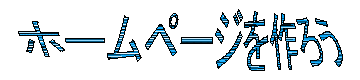 |
 |
 |
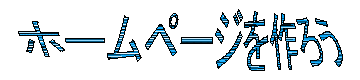 |
 |
このHPは、もちろんWIN付属のメモ帳で作りました。 このページはホームページを作る方の手助けに成ればと、作成しました。 間違い個所も、有るかもしれませんが、可愛がって下さい。 間違いを見つけた方は、メールを、お送り、頂ければ幸いに思います。 |
||||
| index 下の表から行きたい所をクリツクして下さい。 |
|
||||||||||||||||||||||||
|
(Ⅰ)まずメモ帳等でHTML文を書きます (下からそのままコピーして使用できます) (Ⅱ)出来たら、とりあえず(index.html)と言う名前で適当な所に保存します。 ※ 出来上がったHTMは 半角の小文字で保存します。 ( *.html & *.htm どちらでもかまいませんがプロバイダーにより選択します) (Ⅲ)次に、先ほど保存した(index.html)をエクスプローラー等で、探しダブルクリツクします。 インターネットエクスプローラー(IE)・ネットスケープ(ネスケ)等が起動して表示されるはずです。 表示されたら内容をよーく確かめます。 間違いが有ったら、そのソースを選択、するとメモ帳が起動しますので、それを編集します。 間違いが有れば何度でも上書き保存をして、IE・ネスケの更新をクリツクします。 良ければ、それを保存しておきます。違うページを作るときは、上記の要領で何枚も作ります。 (Ⅳ)次にリンクを貼りテストします。カウンターもぜひ付けましょう。(見に来た回数が見れます) (Ⅴ)良ければ次にWWWサーバにWS-FTP95等を使ってHPをアップロードします。(転送) (Ⅵ)アップロードが終わったらブラウザで閲覧してみます。 (Ⅶ)表示されれば成功です。おめでとうございます。 リンクなども隅々までチェックして見ましょう、 間違いが有ってもくじけずに、やりましょう。 もし不幸にも表示されない様ですと、転送が間違っているかアドレスが違っているか 名前が違っているかです。 プロバイダーによってはwalcam.htmlでないと駄目な所が有るようです。 (Ⅷ)全部良ければ友達などに閲覧して見て、いただきましょう。 (Ⅸ)次にHPを検索ページに登録して宣伝しましょう。 後は毎日アクセスをチェックしましょう。 (Ⅹ)落ち着いたらJAVA・CGIなどもトライしてみましょう。 |
|
このページのタグ(表示内容)文をコピー、ペーストして使用出来ます。 「ページをコピーしただけでは、使えないタグも有ります」 (^_^;) 又このページ内でマウスを右クリックし、(ソースの表示)を選択、 メモ帳・エディタ・ワードパッド・ワープロ・HTMLエディタ 等がベスト。 |
|---|
|
ホームページを作成するには、タグをを使います、[ <
から (コマンドを括る) > まで ] タグは半角の大文字(ABC)でも、小文字(abc)でも良いです、 タグを使用した場合は最後にタグを閉じなければ、いけません、 閉じる時は</ コマンド >を使います。閉じないとその後が変になる事が有ります。 タグは必ず閉じましょう。 閉じなくても、いいタグも有ります。 <hr> <br> <p>
等などが有ります、 |
|
出来上がったHTMは 半角の小文字で保存します。 例 ( index.htm 又は index.html )等 で保存。 |
基本 タグホームページの基本タグ (タグは必ず閉じる)(閉じなくても、いいタグも有ります) [ タグ一覧 ] |
<html>~</html> これはHTMLで記述されたファイルです、という意味。 <head>~</head> 先頭に書きますが、通常は本文に表示しません。 <title> 画面の一番上のバーに表示されるタイトルを書きます。</title> <meta "この中に書きます" > 通常は本文に表示しませ、また記載する必要は有りません。 以下例 <head>~</head> の間に記載するのが一般的 <meta http- =" " content="text/html; charset=x-sjis"> HTM・制作異語等 <meta name="kemura"> 作者名 <meta name=" " content="notbuk"> 制作エデタ・会社名等 <meta name="creatim" content="00:00:00"> 制作時 <meta name="build" content="1900/00/00"> 制作日 <meta name=" " content=" "> その他 このタグーは何項でも記載(使用)出来ます。 タグーは閉じる必要は有りませんが、「 > 」の後に文字を続けると表示してしまいます(注意)。(^_^;) ロボット型検索などの検索備考等にも使用できます、ヒット率が格段に向上します。 このタグーで書くと本文には表示されませんが、ロボット型検索には有効の様です。 画面全体(バック カラー)の色を変えたい。 16進法で指定します。 <body bgcolor="#色ナンバを記載">~</bgcolor>(ffffff=白色) 文字に色を付けたい。 16進法で指定します。 <body bgcolor="#色番号" text="#色番号" link="#色番号" vlink="#色番号" alink="#色番号"> と記載 bgcolor="#色番号" ・・・・・・・・ 背景色 text="#色番号" ・・・・・・・・ 基準のテキストの色 link="#色番号" ・・・・・・・・ リンクの文字の色 vlink="#色番号" ・・・・・・・・ すでに読み込んだリンクの文字の色 alink="#色番号" ・・・・・・・・ 読み込み中のリンクの文字の色 背景(壁紙)にイメージを入れたい <body background="使用する画像"> 背景(壁紙)に入れたい画像を記載 文字に色を付けたい。 <font color=#付けたい色>~</font> 文字に色を 16進法で指定します。 <body>~</body>この中にホームページの本文を記入します。 |
ホームページの基本構造 |
<html> <head> <title> 本文のタイトルを書きます </title> <metae name=" "> </head> <body bgcolor="#色ナンバを記載">背景等の記載
|
|
|
| 文字を中央に表示したい |
<center>~</center>タグに
挟まれたテキスト・表・画像などが、
画面の中央に表示されます。
| 文字を右に表示したい |
<div align=right>~</div>タグに
挟まれたテキスト・表・画像などが、
画面の右に表示されます。
| 字の大きさを変えたい |
| 見出しを目立たせる |
| 物理的スタイルタグ |
| 論理的スタイルタグ |
コンピュータ コード| 文字を加工したい |
<font size="値数"> テキストにサイズを指定できます。
1~7まで指定できます。小さい 1<7 大きい 字字字字字字字
| さらにフォントを変えたい時 |
| 書いた内容をそのまま表示したい |
い い の か い い の か い い の か の
| コメントを書きたい |
| 特殊文字を表示したい |
|
|
<size="太さはピクセル数" width="長さはピクセル数">
|
|
折れます、
ーーーーーーーーーーーーーーーーーーーーーーーーーーーーーーーーーーーーーーーーーーーーーーーーーーーーく、なります。
|
|
| 番号付きリストを作る |
番号付きリストが中断しても、次の前のリストの続きとして、番号を始めてくれるリストを作る。
現在、対応しないブラザウス有り。
| リストのマークを変える |
| リストのマークを変える |
| リストのマークを変える |
| 文字を横に流す |
右から左に文字が流れます。
<marquee bgcolor="#ffffff" direction="scroll"
width=80% height=4% scrollamount=5><流す内容</marquee>br>
左端から右に文字が流れます。
<marquee direction="right" behavior="scroll">流す内容</marquee>
バックに色を付けて流す。
< bgcolor="#00ff00">流す内容</marquee>
スクロール範囲の上下左右にスペースを設ける。
<marquee behavior="scroll" bgcolor="#00ff00"
height="高さ" width="幅" hspace="左右の余白"
vspace="上下の余白"align="txet範囲">流す内容</marquee>
こんな事も出来ます。(上の組み合わせ)
| 文書の途中へ飛びたい |
| リンクしたい |
| 自分のホームページの迷子をさせない |
ホームページの迷子をさせない、 <a
href="行き先URL"target="参考文"> </a>
| メールを送ってもらいたい |
表題名を書く <a
href="mailto:メールアドレス">表題名</a>
メールとメーラーが開きます。
例 <a href="mailto:tst@c.or.jp>
TSTメール 画像でも<br> <p>エンドタグ・階行 が必要 ・・・・・・・・・・・・・・、 ・・・・・・・・・・・・・・。
画像付きでメーラーを開かせたい
画像のリンクも同じ要領です
<a href="mailto:メールアドレス"><img
src="画像" >表題名</a>
(画像だけにしたい場合は[表題名]無しにする)
画像枠付き メール 画像&キーワードをクリックするとメーラーが開きます。
キワードなし画像メール 画像をクリックするとメーラーが開きます。
<a href="mailto:tst@c.or.jp"><img
src="画像" border="0"></a>
(border="0")をつけておくと、リンクの青い枠が表示されません。
画像枠無し メール 画像&キーワードをクリックするとメーラーが開きます。
上へ
検索をさせたい
[ Yahoo!JAPAN ]
<a href="http://www.yahoo.com/">表題名</a>ヤフーJAPANの検索が開きます。

上記の ソース
<a href="http://www.yahoo.co.jp">
<img src="./yahoo.gif" alt="Yahoo!" border=0
align="left"></a>
<form method=get
action="http://search.yahoo.co.jp/bin/search"><br>
<br> 画像、検索入力付き ヤフーの検索<br><br><br>
<input type=reset value="クリア">
</form>
上へ
<img src="画像"> ( fig /fig )
図形用のタグも同じ使い方です
図形を入れる
<img src="画像">(*.gifまたは*.ipg)を表示します。border="0"をつけておくと、リンクの青い枠が表示されません。
例 <img
src="POST.GIF">
(テキストの読み込みが早く成ります)
絵の大きさを指定して入れたい
<img src="ファイル名" width="横幅"
height="縦幅"> (ピクセル数で指定)
<img src="画像" align="">
絵と並んでいる文字の位置を指定したい
<img
src="" align="top">画像の上に文字
<img
src="" align="middle">画像の中央に文字
<img
src="" align="bottom">画像の下に文字
<img src="画像" align="left(右) right(左)">
どちらかを入れる
絵の横に複数のテキストを入れたい
画像の横に複数の文字を入れたい
・・・・・・・・・・・・・・、
テキストの両側に絵を入れたい
<img src=" 画像左" align="left">
<img src=" 画像右" align="right">
<center> テキスト </center>
| 画像の周りに余白をとりたい |
・・・・・・・・・・・・・・、
・・・・・・・・・・・・・・、
・・・・・・・・・・・・・・。
| 画像の横の文字の回り込みを途中でカットしたい |
| 画像の周りに線を付けたい |
| 画像の名前・説明を入れたい |
| 大きい画像を表示したい |
| スタイルシートでページを飾ってみましょう。 |
| ジャバ(Java)でページを飾ってみましょう。 |